GIMPで便利なのは、画像をレイヤーに分けて加工できることでしょう。1枚のレイヤーについて、「この部分は別のレイヤーで作った方が良かったな」と感じたら、その部分だけを別のレイヤーに分割することもできるのです。
本記事では、フリーの画像加工ソフト「GIMP」を使って、レイヤーを別レイヤーに分割する方法を解説します。画面の例として、Windows10のパソコンで、GIMP2.10を使用したスクリーンショットを掲載しました。
事前準備
- メニューバー「ファイル」→「開く/インポート」をクリックし、分割したい画像を読み込んでおきます。例では、猫の顔を分割して別のレイヤーに保存する手順を解説します。
![]()
分割する範囲を選択する
- 左上のパネルから「矩形選択」「楕円選択」「自由選択」のどれかをクリックします。例では「矩形選択」を使います。
![]()
- キャンバス上で分割したい範囲をドラッグして選択します。
![]()
- キーボードの「Ctrl」を押しながら「C」を押します。
- キーボードの「Delete」を押します。
![]()
別のレイヤーに貼り付ける
- メニューバー「レイヤー」→「新しいレイヤーの追加」をクリックします。
![]()
- 「新しいレイヤー」ウィンドウで「塗りつぶし色」が「Transparency」になっていることを確認し、「OK」をクリックします。
![]()
- キーボードの「Ctrl」を押しながら「V」を押します。
- メニューバー「レイヤー」→「レイヤーの固定」をクリックします。
![]()
- 以上の手順で、猫の顔を別のレイヤーに分割することができました。各レイヤーは次の画像のように分けられています。
![]()
![]()
以上の手順で、レイヤーを別レイヤーに分割することができました。
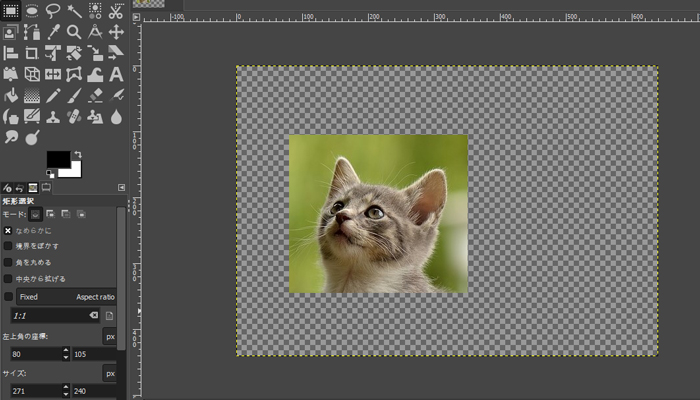
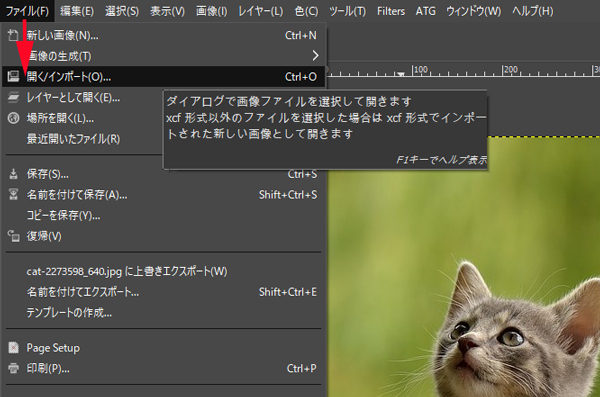
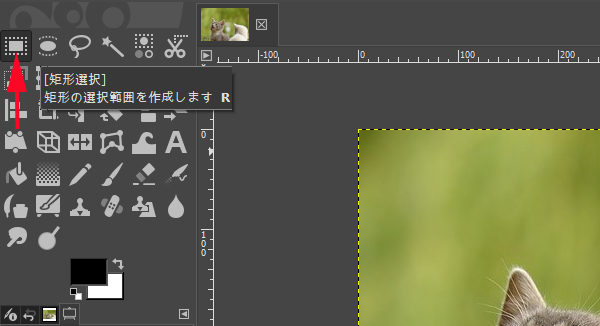
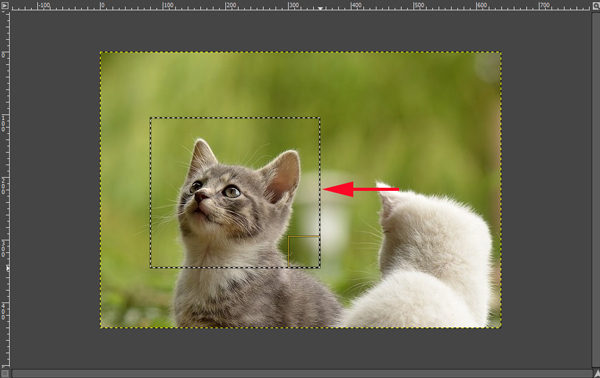
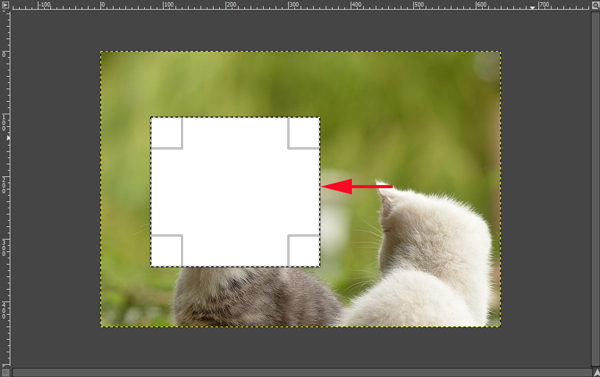
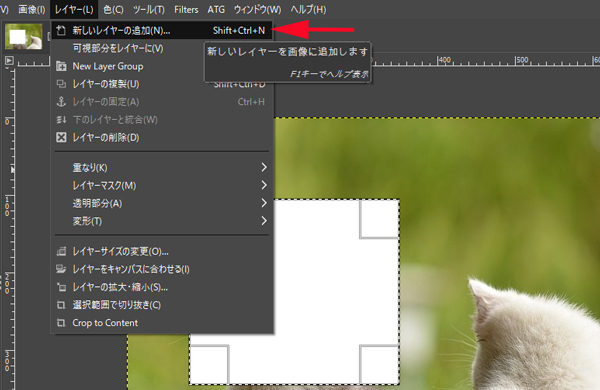
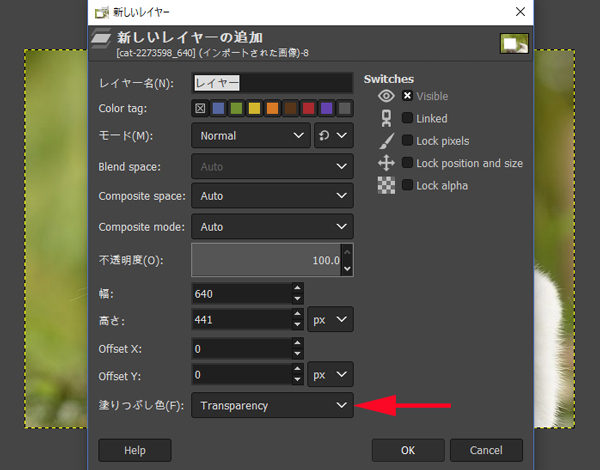
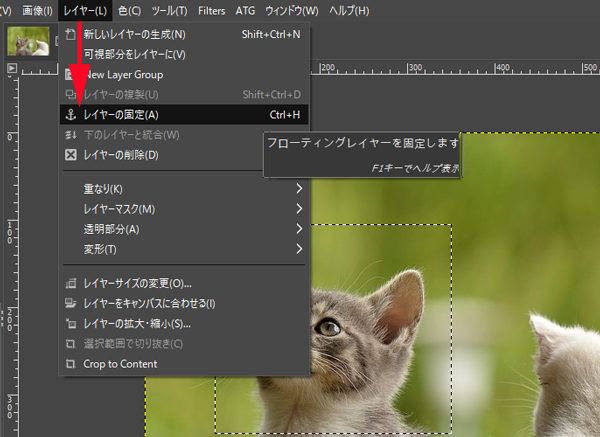
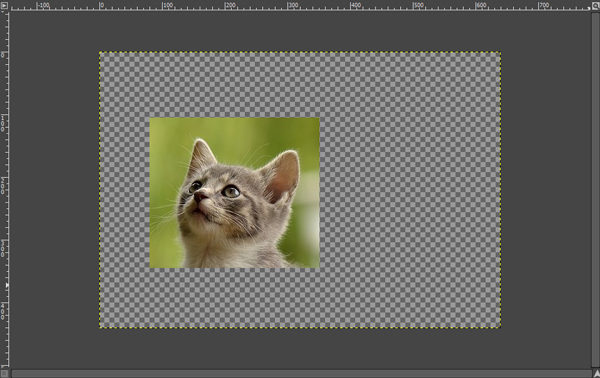
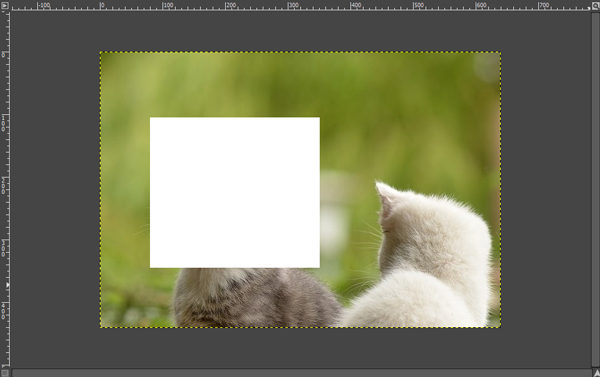
コメント